CATIA结构设计型材库的创建与应用
catia零件库的建立 (andy99)
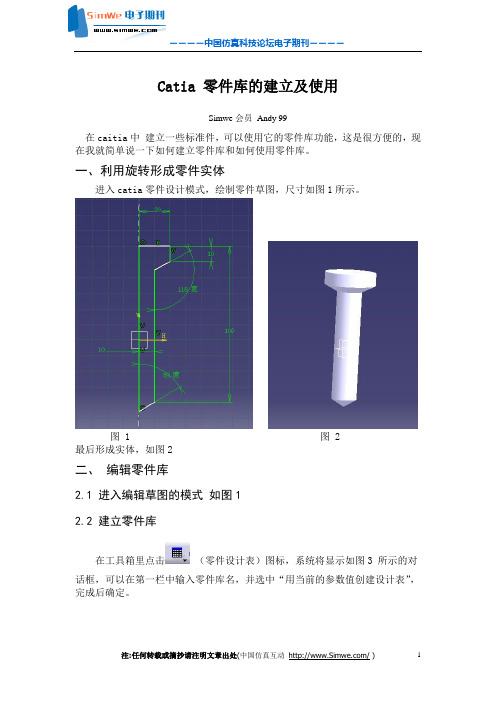
Catia 零件库的建立及使用Simwe会员Andy 99在caitia中建立一些标准件,可以使用它的零件库功能,这是很方便的,现在我就简单说一下如何建立零件库和如何使用零件库。
一、利用旋转形成零件实体进入catia零件设计模式,绘制零件草图,尺寸如图1所示。
图 1 图 2最后形成实体,如图2二、编辑零件库2.1 进入编辑草图的模式如图12.2 建立零件库在工具箱里点击(零件设计表)图标,系统将显示如图3 所示的对话框,可以在第一栏中输入零件库名,并选中“用当前的参数值创建设计表”,完成后确定。
图 32.3 加入参数此时,系统显示如图4所示对话框,也许左下方的一堆参数让你觉得不知道该选哪个了,其实很简单,你可以在零件草图上,单击尺寸,此时它左下方的参数表里会显示(变蓝),这时你就可以添加了,最后如图4所示,图 42.4 选择文件建立位置完成上一步时,接着保存所建立的文件,可以将它设置在和caitia的工作目录下。
图52.5 编辑零件库完成上一步骤后,系统将显示如下图6所示对话框,点击“编辑表”图 62.6 输入参数值单击“编辑表”后,系统会自动打开Excel ,接着就可以在Excel 内输入各参数,如下图7所示,完成输入参数后,保存,退出Excel图 72.7 完成零件库完成Excel 的编辑后,系统将显示如下图8所示对话框,该对话框中显示完成编辑的数值,最后单击确定完成零件库。
图 8三、使用零件库3.1 选取零件尺寸完成编辑零件库后,可以用鼠标左键双击任何一个尺寸,如下图9所示,系统将显示如下图对话框。
图 93.2 进入零件库在对话框选中表格设计图标,选中第三零件特征,该特征会以蓝色显示,点击确定,如下图9所示,此时系统自动改变草图形状,如图10所示,最后点击尺寸对话框中的确定。
图 10 图 113.3 更新零件特征离开草图模式,回到零件设计模式。
此时零件以暗红色显示未更新的零件特征,过一会,系统可自动更新零件特征,如下所示。
CATIA材料库应用

CATIA材料库应用CATIA是由法国达索公司开发的三维设计和制造软件。
它被广泛应用于航空、汽车、机械制造等领域,并具有强大的材料库应用功能。
本文将介绍CATIA材料库的基本使用方法以及其在工业设计和制造中的重要性。
一、CATIA材料库概述CATIA材料库是CATIA软件的一个重要组成部分,它包含了大量常见的工程材料的物理和机械性质数据。
CATIA材料库可以分为金属材料、塑料材料和复合材料等多个分类,覆盖了各种常见的工程材料类型。
它提供了材料的密度、强度、弹性模量、热膨胀系数等重要的物理和机械性质参数,方便工程师在设计阶段进行材料选择和性能评估。
二、CATIA材料库的使用方法在CATIA软件中使用材料库非常简单,只需按照以下步骤进行操作:1. 打开CATIA软件,在导航栏中选择“材料库”选项。
2. 在材料库界面中,可以选择不同的材料分类,根据需要选择合适的材料类型。
3. 在选择材料后,CATIA会显示该材料的详细参数信息,比如密度、强度等。
4. 用户可以根据具体需求修改材料参数,比如增加材料的强度或改变密度值。
5. 在进行设计时,可以直接在设计环境中应用选择的材料,CATIA 会自动将其属性应用到相应的部件和装配件上。
三、CATIA材料库的重要性CATIA材料库在工业设计和制造中具有重要的作用,主要体现在以下几个方面:1. 材料选择与评估:CATIA材料库提供了广泛的材料选项,设计师可以根据项目要求选择最合适的材料。
通过查看材料的物理和机械性质参数,设计师可以全面评估材料的性能,确保设计的准确性和可靠性。
2. 材料性能分析:CATIA材料库不仅提供材料的基本参数,还可以进行进一步的性能分析和比较。
通过对不同材料的强度、刚度、热性能等进行比较,设计师可以根据项目要求选择最佳的材料,提高产品的性能。
3. 工程仿真与优化:CATIA材料库与CATIA的仿真分析工具紧密集成,设计师可以直接在材料库中选择合适的材料进行仿真分析。
Catia结构设计模块自定义截面库总结

(1)创建参数化零件和设计表以创建圆截面为例,进入零件设计模块(如图1)图1将零件命名为Cycle选取xy平面开始绘制草图(一定要在xy平面绘制,否则之后绘制框架的时候会出现如图2所示情况,即生成的为一个片而不是实体)图2绘制的草图如图3所示图3点“公式”这个按钮,弹出对话框,如图4所示图4点击左下角的“新类型参数”,注意类型选为:长度,具有:单值。
如图5和图6所示(这一步的目的是在之后要生成的设计表中出现“半径”这一参数)图5图6接下来要将草图中的那个尺寸标注与刚才生成的“半径”这个参数对应,右键“直径”这个尺寸,选择最下面的“半径1对象”,然后选“编辑公式”图7点选左侧特征树中的“参数”-“半径”如图8所示。
说明:草图中的尺寸是直径,为什么要和半径参数对应:因为回看图7可知:对直径右键后,对象是半径,所以要和“半径”这个参数对应。
(如果特征树中没有参数显示,需要定制一下,工具-选项-基础结构-零件基础结构,然后把约束、参数、关系都勾选上如图9所示)图8图9自此,参数化零件就做完了,这只是一个圆,所以参数不是很多,至于其他较复杂的截面,比如铝型材,创建方法是一样的,只不过需要多定义一些参数。
创建完之后注意保存。
保存的地点:D:\Program Files\CatiaV5R19\intel_a\startup\EquipmentAndSystems\Structure\StructuralCatalogs\AISC\Models接下来要创建设计表。
设计表的目的:1 是将参数化零件加入目录的必要条件,2 可以利用Excel创建系列化零件参数点击“设计表”图标,弹出如图10对话框名称:自定义,注释:自定义,下面有两个选择:“从预先存在的文件中创建设计表”和“使用当前的参数值创建设计表”,前者的目的是使用已存在的设计表,后者是创建新的设计表方向:垂直和水平决定生成的设计表中数据的方向图10点击确定之后弹出如图11对话框,过滤器类型中选择:用户参数,然后双击刚才创建的“半径”参数,点击确定图11确定之后弹出设计表另存为的对话框,格式有表格以及写字板文档两种。
CATIA参数化设计及零件库的建立
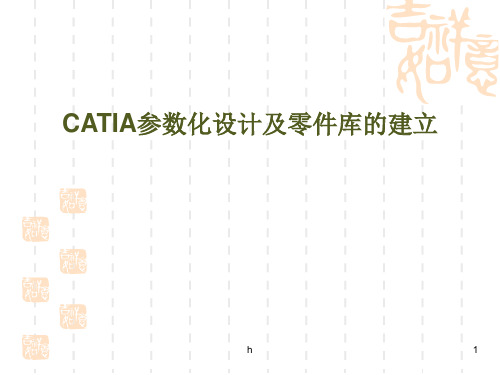
双击“零件系列2”,选择任一组,单击右键, 复制于结构树中的product1或其它子装配中,即 可在装配环境中插入零件。
h
22
例2:A型平键 定义参数 新建L、b、h三个参数。
h
23
关联参数
在草图约束的“公式编辑器”
中进行参数的关联。
h
24
h
25
h
26
h
27
创建设计表&编辑设计表 同前 创建模板零件
h
6
关联参数
在草图界面,双击约束——右
击——选择“编辑公式”,打开“公式编辑器”。
选择“参数——长度——R”,可对轴的半径进 行参数关联。同理对轴的高度进行参数关联。
h
7
此时,在结构树中可见到关系式如下。
h
8
创建设计表 点击 图标,打开“创建设
计表”对话框,选择“使用当前的参数值创建设 计表”,点击“确定”。
h
13
或者,在记事本中插入PartNumber列,给定 该列的序列号,并给每一列添加数据。编辑时, 可使用Tab键分隔各列。
h
14
保存表格后,弹出如下对话框。
h
15
创建模板零件 选择任一组尺寸,即可得到
相应大小的零件。
h
16
选择第一组尺寸,生成轴,保存,作为模板零 件。
h
17
建立零件库 新建CatalogDocument文件,
h
9
在弹出的“选择要插入的参数”对话框中,从 左侧窗口选择参数R和L,导入右侧窗口,点击 “确定”。
h
10
弹出“另存为”对话框,可保存为Excel工作
表或记事本,设计表创建完成。
hቤተ መጻሕፍቲ ባይዱ
CATIA参数化设计及零件库的建立

CATIA参数化设计及零件库的建立
一、CATIA参数化设计
CATIA参数化设计是在CATIACAD绘图系统中,根据一定形体和尺寸
参数的设定,实现图形、尺寸以及性能参数相互关联的设计技术。
它是一
种应用于现代工程设计中的数字化设计技术,它可以让CAD设计变得可控、可改变、可复用,帮助设计者以更快更灵活的方式实现创意设计。
CATIA
参数化设计的优点在于:
1、参数化设计能帮助设计人员迅速轻松地实现复杂的设计任务。
参
数化设计能够快速、高效地完成一般的CAD设计任务,比如说可以通过不
同的参数设置实现尺寸参数的连续变形来实现复杂的拉伸或收缩,快速而
准确地完成复杂设计的任务。
2、参数化设计能够通过参数化的方式自动实现产品设计模板的保存,进而可以成为产品设计的可重复使用物,从而加强了投入的价值,增强了
可重复使用的意识,促进了工程设计的科学性和效率性。
3、参数化设计能够有效地减少重复性的设计工作,可以以更少的时
间完成更多的工作量,减少设计过程所占用的成本,从而提高设计工作的
效率和质量。
4、参数化设计可以直接将设计图纸转换成数据信息,从而减少设计
过程中的笔墨纠缠,提高设计精度,提升了整体设计工作的质量和效率。
CATIA做材料库
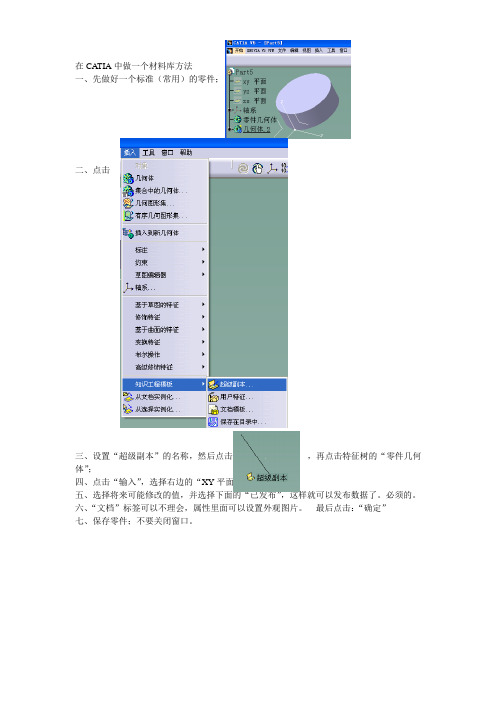
在CATIA中做一个材料库方法一、先做好一个标准(常用)的零件;二、点击三、设置“超级副本”的名称,然后点击,再点击特征树的“零件几何体”;四、点击“输入”,选择右边的“XY平面五、选择将来可能修改的值,并选择下面的“已发布”,这样就可以发布数据了。
必须的。
六、“文档”标签可以不理会,属性里面可以设置外观图片。
最后点击:“确定”七、保存零件;不要关闭窗口。
九、设置保存路径。
一定要记住保存的名称。
点击确定打开自己建立的库文件一、创建一个新的Part,再点击二、用浏览打开库文件,双击PowerCopy, 再双击input,再双击文档名称,三、这里是什么平面,然后就在特征树上选择那个平面,最后点击确定下面我们以GB5780-86六角头螺栓为例,来看一下如何使用第一种方法快速建立标准件库。
首先,我们需要建立一个六角头螺栓的零件,它将作为我们标准件库的母版,其他的同类零件(此处的同类指结构相同、参数不同)只是改变母版零件的相应参数而已。
1)启动CATIA V5,创建一个新的Part。
2)选取YZ平面,绘制如图1的草图,并标注四个尺寸,这些尺寸是螺栓六角头的关键尺寸,将来我们就是通过赋予对应这些尺寸的内置变量不同的数值而得到不同的零件。
3)利用刚建立的草图建立一个旋转体。
4)拾取旋转体的顶部作为草图平面,拾取旋转体直径较大的边作为参考几何(先选中Project 3D Elements,然后选中Construction/Standard Element,再选择几何元素,如图2),选中Geometrical Constraints(如图3),绘制正六边形,正六边形的六个顶点在参考圆上,然后再绘制一个直径较大的圆,结果如图4所示。
5)用刚创建的草图对原实体作切槽操作,类型为Up to last。
即得到六角头的螺栓头。
6)螺杆部分,采用拉伸两个圆柱来得到光杆和螺纹部分。
两个草图圆均需要标注圆的直径以便以后用尺寸来驱动。
基于CATIA V5的三维标准件库的创建与使用
基于CATIA V5的三维标准件库的创建与使用1. 前言近年来,随着企业的快速发展,在机械设计、工程制造等领域,对三维标准件的需求不断增加,以节省产品设计过程中的时间和成本。
因此,建立一套完整的三维标准件库已成为当前各行各业亟需解决的问题。
CATIA V5作为一款流行的三维CAD软件,具有强大的绘制和建模功能,因此,基于CATIA V5建立三维标准件库成为很多企业的选择。
本文主要介绍了如何使用CATIA V5建立三维标准件库的方法和步骤,包括工程设计标准件选择、标准件三维建模和标准件库管理等内容。
2. 工程设计标准件选择在进行标准件建模之前,首先需要确定需要建立的标准件种类和类型。
在工程设计中,标准件主要包括螺栓、螺母、垫圈、轴承等一些常用的零部件。
因此,确定需要建立的标准件种类有助于在建模过程中提高效率和准确性。
3. 标准件三维建模建立三维标准件库的关键是如何高效且准确地进行三维建模。
在建模前,首先需要确定标准件的结构、尺寸和材质等基本参数,这些参数对于标准件的性能和应用极其重要。
在建模过程中,应首先绘制标准件的主体轮廓,然后根据设计要求添加细节和特殊结构。
在建模过程中,应根据实际情况进行调整和修改,以确保建模效果准确并符合设计要求。
4. 标准件库管理在标准件建模完成后,需要将建立好的标准件添加到标准件库中,以便于其他工程师在设计过程中调用。
标准件库的管理主要包括标准件的分类、存储和使用等方面。
在分类上,应根据标准件的种类、材质和尺寸等因素进行分类;在存储上,应考虑文件的大小和存储位置等因素,以便于管理和维护;在使用上,应提供标准件查询和选择、导入和修改等方便的功能。
5. 结论本文对基于CATIA V5的三维标准件库的创建与使用进行了详细的介绍和分析,包括工程设计标准件选择、标准件三维建模和标准件库管理等方面。
对于那些需要建立高效、准确和实用的三维标准件库的企业和工程师们,本文提供了一些有益的建议和经验,可以提高工作效率和准确性,促进工程设计的发展和创新。
关于在CATIA V5中建立零部件库的方法
关于在CATIA V5中建立零部件库的方法本文介绍了建立CATIA参数化零件库的主要两种措施:CATIA内部知识工程模块技术以及编程开发技术,对编程开发技术又从进程内和进程外进一步加以介绍。
本文着重讲解了用知识工程模块建立参数化零件库的方法和步骤,并对比分析了各方法的优缺点,以及运用各方法在开发过程中需注意的事项。
CATIA作为当前一种主流的CAD三维设计软件,广泛应用于航空、汽车、船舶及其他制造业。
它之所以如此多地受到越来越多企业的青睐,除了其所具备的强大的三维建模功能外,很大程度上由于其提供给用户的友好的二次开发接口,用户可以根据自己的需求开发出自身需要的界面,以及建立随时可以调用的模型库,方便设计者进行设计。
在当前竞争日益加剧的形势下,谁先推出新的符合大众需求的产品,谁就占据了商机。
对于设计者来说,从产品概念设计到产品的批量生产的过程中,经历了不断的设计、测试、更改;再设计、再测试、再更改的过程。
而这种更改经常只是一些小的方面的更正,例如尺寸上的稍加改动,而总的产品外形是不变的,如果重复性地做这种更改,会带来设计时间上的浪费。
为了减少这种时间上的浪费,提高设计效率,同时节约投入上的成本,对于一些标准件、常用件以及企业的一些同类型、尺寸不同的产品,有必要将其参数化,建立相应的零部件库,待到需要时,只需从库中调出所需的参数化零件,或者在定制的界面中输入用户所需的参数,就可以快速在CATIA环境中生成模型,这样很大程度上缩短了建模时间,提高了建模效率,而且方便了模型的更改。
基于当前为了提高建模效率,降低重复性建模次数的要求,本文讨论了关于CATIA中建立参数化零件库的方法,以及它们相应的建立步骤。
一、CATIA中建立零件库的方法简介作为一款成熟的CAD软件,CATIA拥有强大的建模功能,友好的界面,同时它也嵌入了装配建模时所需的一些标准件,如螺栓、螺母和垫圈等的参数化标准件库。
但这些都不能满足不同企业生产过程中的要求,因为这些自带的标准件是CATIA软件开发公司根据通用零件标准建立的,不具备特殊性。
CATIA结构设计型材库的创建与应用
科技资讯 SC I EN C E &TE C HN O LO G Y I NF O R MA T IO N 工 程 技 术CATIA是达索公司推出的一款三维参数化设计软件,在航空航天、汽车制造、厂房设计和通用机械等领域有着广泛的应用。
对于钢架结构设计,如汽车车架、船体设计等,使用CATIA结构设计模块(Structu re Design)进行设计,有着极大的方便性,它能简单快速的生成线性结构、曲线结构和板材结构。
在运用结构设计模块设计时,用户只需管理基本的参考线的走向,而无需专注于每条钢材的具体形状以及钢材间的连接。
在更改时,也只需重新选择型材即可快速完成修改,大大简化了设计人员的设计工作量。
CATIA自带的型材库通常不能满足企业的要求,用户需要自行定义其使用的型材截面。
从CATIA R16版本开始,已经不允许用户直接更改型材,而C AT IA对于资源的管理脉络比较复杂,自带帮助文件中亦未能详述,使得C AT IA型材库的定义较零件设计中的标准件库的建立更为复杂。
为了解决这一问题,本文研究了C AT IA型材库的实现原理及创建方法。
1 CATIA资源管理流程为了减小数据量,C AT I A将型材存储为单独的Part文件,而文件中仅保存了每种型材的截面草图信息。
目录(Catalog)文件通过指定型材截面的路径对各种系列、不同规格的截面草图文件进行链接管理。
再通过CA TI A的资源管理机制对型材库目录、材料目录进行统一管理,供用户使用。
因为CATIA通过文件和目录,进行了多次链接,使得设计人员从CATIA启动到型材截面文件的的追溯较为困难。
2 型材建库流程要使用用户自定义的型材截面,需要建立一整套的链接关联关系。
表1给出了型材库建立的流程。
2.1绘制自定义型材截面在零件设计模块新建一零件,在x y平面内创建型材截面草图。
因为考虑到每种型材都是系列化的,所以绘制线条长度的时候要引入参数化设计的思想,便于后续通过参数驱动型材数模。
CATIA标准零件库建库
一.实体建模:1. 进入CATIA软件,点击Start下拉菜单,鼠标移动到Mechanical Design,选择Part Design,进入机械零件设计工作台。
2. 左击xy plane参考平面,在工具栏中点击Sketcher 草图设计图标,进入草图设计模式。
3. 点击Rectangle 矩形图标的下拉箭头,出现多边型图标,点击Hexagon 六边形图标,画一个任意大小的六边形。
工作台环境参数设置注意事项:此时Geometrical Constraints,Dimensional Constraints 必须在启用状态。
4. 点击Constraint 尺寸限制图标,选中六边型的一条垂直线,垂直线变橘黄色显示,移动鼠标,出现尺寸线,再点击另外一条垂直线,标出两条垂直线的距离尺寸线,双击该尺寸线,出现ConstraintDefinition 尺寸线定义对话框,直接在对话框内填入100,点击OK按钮。
5. 进入零件实体设计模式,建造立体模型。
双击模型树的Part1处,进入实体设计模式。
以后应注意这种模式转换,CATIA是大型CAD/CAM/CAE集成软件,在应用中的模式转换,工作台的切换频繁,设计者要清楚自己在哪个工作台工作。
6. 点击Pad拉伸图标,打开Pad Definition 对话框,第一栏Type类型选择缺省的Dimension 实体,Length 长度栏内填100mm,点击OK 按钮,建成六棱柱实体。
7. 单击选中六棱柱实体的上底面,在工具栏中点击Sketcher 草图设计图标,进入草图设计模式。
8. 单击Circle 画圆图标,选中坐标原点,移动鼠标,再单击,画出任意大小的一个圆。
点击Constraint 尺寸限制图标,然后单击该圆,标出圆的直径尺寸线。
双击标注的尺寸线,出现Constraint Definition 尺寸线定义对话框,在Diameter栏内填上100mm。
9. 双击模型树的Part1处,回到零件实体设计模式,单击Pad拉伸图标,出现Pad Definition 对话框,第一栏Type类型选择缺省的Dimension 实体,Length 长度栏内填100mm,然后点击OK 按钮,建成圆柱实体于六棱柱上。
- 1、下载文档前请自行甄别文档内容的完整性,平台不提供额外的编辑、内容补充、找答案等附加服务。
- 2、"仅部分预览"的文档,不可在线预览部分如存在完整性等问题,可反馈申请退款(可完整预览的文档不适用该条件!)。
- 3、如文档侵犯您的权益,请联系客服反馈,我们会尽快为您处理(人工客服工作时间:9:00-18:30)。
CATIA结构设计型材库的创建与应用
摘要:CATIA是广泛应用的三维设计软件,本文针对CATIA结构设计模块型材库创建中的难点,首先分析了CATIA资源管理脉络,然后针对型材库创建过程中的要点进行了分析和说明。
本文所述方法在实践中证明是可行的。
关键词:CATIA 结构设计型材
CATIA是达索公司推出的一款三维参数化设计软件,在航空航天、汽车制造、厂房设计和通用机械等领域有着广泛的应用。
对于钢架结构设计,如汽车车架、船体设计等,使用CATIA结构设计模块(Structu re Design)进行设计,有着极大的方便性,它能简单快速的生成线性结构、曲线结构和板材结构。
在运用结构设计模块设计时,用户只需管理基本的参考线的走向,而无需专注于每条钢材的具体形状以及钢材间的连接。
在更改时,也只需重新选择型材即可快速完成修改,大大简化了设计人员的设计工作量。
CATIA自带的型材库通常不能满足企业的要求,用户需要自行定义其使用的型材截面。
从CATIA R16版本开始,已经不允许用户直接更改型材,而CATIA对于资源的管理脉络比较复杂,自带帮助文件中亦未能详述,使得CA TIA型材库的定义较零件设计中的标准件库的建立更为复杂。
为了解决这一问题,本文研究了CATIA型材库的实现原理及创建方法。
1 CATIA资源管理流程
为了减小数据量,CA TIA将型材存储为单独的Part文件,而文件中仅保存了每种型材的截面草图信息。
目录(Catalog)文件通过指定型材截面的路径对各种系列、不同规格的截面草图文件进行链接管理。
再通过CATIA的资源管理机制对型材库目录、材料目录进行统一管理,供用户使用。
因为CATIA通过文件和目录,进行了多次链接,使得设计人员从CATIA启动到型材截面文件的的追溯较为困难。
2 型材建库流程
要使用用户自定义的型材截面,需要建立一整套的链接关联关系。
表1给出了型材库建立的流程。
2.1 绘制自定义型材截面
在零件设计模块新建一零件,在xy平面内创建型材截面草图。
因为考虑到每种型材都是系列化的,所以绘制线条长度的时候要引入参数化设计的思想,便于后续通过参数驱动型材数模。
如对于T形钢,需要引入高度h,宽度B,单边厚度t1,双边厚度t2,内弧半径r等基本参数。
基本参数通过“创建参数”命令创建,然后通过公式建立其余尺寸和基本参数之间的关系,基本参数可以通过Excel表格导入,这样就建立了草图和设计表之间的关联。
Excel设计表第一列必须为PartNumber,后面的列可根据基本参数要求进行添加。
2.2 命名锚点及特征线
锚点(Anchor Point)是型材截面上的一些实际点或构造点,用于设计时供用户选择型材放置位置。
锚点要利于实际使用,通常,要将锚点定义在几何中心、型材截面的四个角、以及型材截面边缘的中点。
根据CATIA的命名规则,将需要作为锚点的点重命名,名称要以catStr作为前缀。
如草图中没有需要的点,可创建构造点后命名。
所谓特征线,是指在简化显示时用户能看见的能体现某一型材截面特征的线。
可在零件设计模块中绘制,并在截面特征定义工具中定义。
锚点及特征线均会在解析时得到继承。
2.3 解析参数化草图
CATIA提供了CATCloGenerateRe solvedParts.bat批处理文件,存放目录为…\intel_a\cod e\command,用于对参数化零件进行解析。
当完成好设置后,即可调用此批处理文件对参数化零件进行处理。
2.4 创建Catalog文件,将解析草图导入目录
对Catalog文件按照实际需求进行章节定义,本例中,为了简化应用,将型材截面系列定义为章节。
然后在章节下添加零件系列,添加解析后的零件。
2.5 建立材料系列
为了方便,用户可通过修改系统自带的材料目录来建立用户自定义的材料目录。
至此,已经建立好了结构型材库的基本元素。
为了能在CATIA结构设计模块中顺利引用,还需要其他一些设置。
2.6 创建资源管理文件
CATIA建立了一套完整的资源管理流程,所有模块的相关的资源均通过统一的资源管理文件(Project Resources Mana gement,简称PRM)进行管理。
对于结构设计模块,资源包含设计规范,用户字典、材料目录、型材目录、零件默认颜色等。
在内部,通过一个指定链接的xml文件来实现,位于Dassault Systemes\B18\intel_a\startup \EquipmentAndSystems\ProjectData目录下,用户可以在该文件中定义相关资源。
资源管理文件因其规定了所有模块的内容,较为庞大,需要仔细查找并在此文件中将建立好的型材目录和材料目录等资源指定到该资源管理文件中。
2.7 建立环境文件
每个CATIA可以有多个环境文件,用户可选择运行某一环境文件。
环境文件规定了软件的一些基本配置相关的资源所在的位置。
包
含资源管理文件的位置。
打开CATIA环境编辑器,或直接打开环境文件(环境文件的存放位置由软件安装时指定,默认存放于C:\Documents and Settings\All Users\Application Data\Dassaul tSystemes\CATEnv),指定资源文件存放的位置。
至此,已配置完成,在结构设计模块中,可直接使用用户自定义的型材。
3 结语
本文对CATIA资源管理流程作了分析,并详细介绍了CATIA型材库的创建方法。
在实际运用过程中,设计人员可根据工程实际,进行更深入地研究相关参数设置,以更好地方便设计人员。
参考文献
[1] 吴朝晖,潘卫平.运用知识工程在CATIA V5环境下参数化建立标准件库的探讨[J].机械研究与应用,2005,18(1):112~113.
[2] 寇飞.CATIA V5下三维标准件库建立方法[J].飞机工程,2005(3):21~24.。
